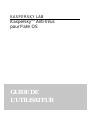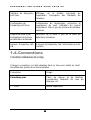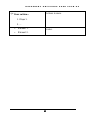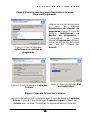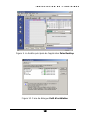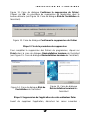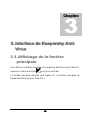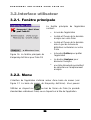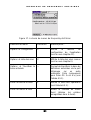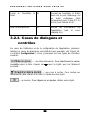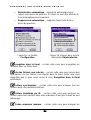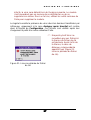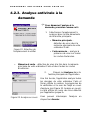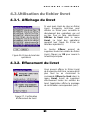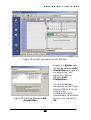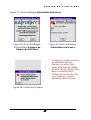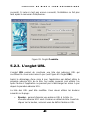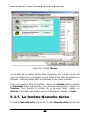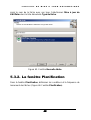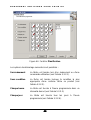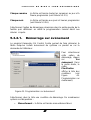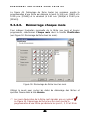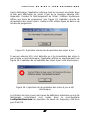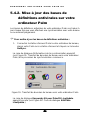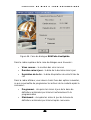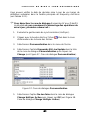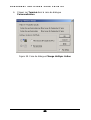KAPERSKY Anti-Virus 2.0 pour Palm OS Le manuel du propriétaire
- Catégorie
- Logiciel de sécurité antivirus
- Taper
- Le manuel du propriétaire
Ce manuel convient également à

KASPERSKY LAB
Kaspersky
TM
Anti-Virus
pour Palm OS
GUIDE DE
L'UTILISATEUR

i
KASPERSKY ANTI-VIRUS
POUR
PALM OS
Guide de l'utilisateur
Kaspersky Lab Ltd.
Visitez notre site Web :
http://www.kaspersky.com/
Date de révision : Avril 2002

2
Sommaire
1. KASPERSKY ANTI-VIRUS POUR PALM OS...................................5
1.1. Caractéristiques principales......................................................5
1.2. Nouvelles fonctions de la version 2.0.......................................6
1.3. Contenu de cet ouvrage............................................................7
1.4. Conventions..............................................................................8
2. INSTALLATION DE L'ANTIVIRUS ..................................................10
2.1. Spécifications matérielles et logicielles...................................10
2.2. Installation pas à pas...............................................................10
2.3. Suppression de l'application ...................................................16
3.
INTERFACE DE KASPERSKY ANTI-VIRUS..................................19
3.1. Affichage de la fenêtre principale............................................19
3.2. Interface utilisateur..................................................................20
3.2.1. Fenêtre principale..............................................................20
3.2.2. Menu..................................................................................20
3.2.3. Cases de dialogues et contrôles.......................................22
4. CONFIGURATION DE L'ANTIVIRUS..............................................23
4.1. Configuration de l'application..................................................23
4.2. Recherche et suppression de virus........................................25
4.2.1. Démarrage de la recherche et suppression de virus........25
4.2.2. Contrôle des données transférées ou synchronisées ......25
4.2.3. Analyse antivirale à la demande .......................................28
4.2.4. Utilisation de la case de dialogue de désinfection ............29

3
4.2.5. Résumé statistique............................................................30
4.3. Utilisation du fichier livret.........................................................31
4.3.1. Affichage du livret ..............................................................31
4.3.2. Effacement du livret...........................................................31
4.3.3. Transfert d'un fichier Livret................................................32
4.4. Affichage de la liste des virus connus.....................................32
4.5. Mise à jour de la base de définitions antivirales.....................33
4.5.1. Transfert d'une mise à jour à partir d'un autre ordinateur
Palm...................................................................................33
4.5.2. Utilisation de l'utilitaire de synchronisation........................34
4.6. Affichage des détails de l'application et de la licence.............36
5.
LOGICIEL DE MISE A JOUR AUTOMATIQUE DE LA BASE DE
DEFINITIONS ANTIVIRALES...........................................................38
5.1. Caractéristiques et composantes de l'application ..................38
5.2. Configuration de la mise à jour automatique avec AvConfig.exe
.................................................................................................39
5.2.1. Exécution de l'utilitaire de configuration............................39
5.2.2. L'onglet Conduite...............................................................40
5.2.3. L'onglet URL......................................................................41
5.2.4. L'onglet Chemins d'accès..................................................42
5.3. Exécution et configuration de l'application avec Kaspersky Anti-
Virus Control Centre................................................................43
5.3.1. La fenêtre Nouvelle tâche..................................................44
5.3.2. La fenêtre Planification......................................................45
5.3.2.1. Démarrage sur événement ....................................47
5.3.2.2. Démarrage sous condition .....................................48
5.3.2.3. Démarrage chaque heure......................................49
5.3.2.4. Démarrage chaque jour..........................................50

4
5.3.2.5. Démarrage chaque semaine..................................51
5.3.2.6. Démarrage chaque mois........................................52
5.3.3. La fenêtre Alertes...............................................................53
5.3.4. La fenêtre Compte utilisateur ............................................53
5.3.5. Configuration des propriétés de la conduite......................54
5.4. Mise à jour des bases de définitions antivirales sur votre
ordinateur Palm.......................................................................56
5.4.1. Récupération à la demande ou programmée des mises à
jour par Internet..................................................................56
5.4.2. Mise à jour des bases de définitions antivirales sur votre
ordinateur Palm .................................................................58
6.
ANNEXE A. KASPERSKY LAB LTD..............................................63
7. ANNEXE B. CONTRAT DE LICENCE POUR UTILISATEUR
STANDARD.......................................................................................65

5
1. Kaspersky Anti-Virus pour
Palm OS
1.1. Caractéristiques principales
Présentation de Kaspersky Anti-Virus pour
Palm OS
Kaspersky Anti-Virus pour Palm OS protège votre ordinateur Palm
contre les virus. Le logiciel surveille toutes les voies d'accès qu'un virus
pourrait utiliser pour pénétrer dans votre ordinateur Palm.
Kaspersky Anti-Virus pour Palm OS comprend :
•
un analyseur anti-viral vérifiant à la demande la présence de
virus dans les zones de données et les cartes d'extensions
•
un intercepteur de virus dans les données synchronisées par
HotSync
•
un intercepteur de virus dans les données transférées par
infrarouge depuis un second ordinateur Palm.
•
un logiciel de conduite pour la mise à jour automatique des
Chapitre

KASPERSKY ANTIVIRUS POUR PALM OS
6
bases de définitions antivirales.
Le logiciel est doté d'un système de menus à plusieurs niveaux ; il permet
une configuration flexible, utilise un journal des mesures qui ont été prises
et prend en charge l'interface utilisateur en couleurs. Kaspersky Anti-Virus
contient également une encyclopédie incorporée contenant la description
de tous les anti-programmes connus pour Palm OS.
Si le logiciel détecte une attaque virale, il peut laisser passer le fichier dans
le Palm, le désinfecter ou le supprimer. La décision dépendra de la
configuration de l'utilisateur. En outre, vous pouvez également prendre
connaissance des détails concernant le virus détecté.
Le logiciel et sa conception interne sont divisés en deux parties principales
: un noyau antivirus d'une part, et une base de données antivirale,
également appelée une base de définitions antivirales. Cette conception
permet d'améliorer l'efficacité du logiciel, sa flexibilité et sa convivialité. En
effet, il n'est pas nécessaire de recharger le programme en entier pour
vous protéger contre un nouveau virus, il suffit de mettre à jour (de
télécharger) la base de données antivirale.
1.2. Nouvelles fonctions de la
version 2.0
Kaspersky Anti-Virus pour Palm OS v. 2.0 possède les caractéristiques
suivantes :
•
un assistant d'installation amélioré
•
une interface utilisateur avancée
•
une procédure d'analyse améliorée après une synchronisation :
seules les bases de données nouvelles ou modifiées sont
analysées
•
la capacité nouvelle d'analyser les cartes d'extension au moment
de leur insertion dans un ordinateur Palm (deux types de cartes
d'extension HandEra 330 sont pris en charge)
•
une vitesse d'analyse accrue

KASPERSKY ANTIVIRUS POUR PALM OS
7
• une capacité accrue de mise à jour automatique des bases de
définitions antivirales à l'aide d'un outil logiciel spécial appelé
une conduite. Il est possible d'intégrer une conduite avec
Kaspersky Anti-Virus Control Centre
1
, un logiciel qui permet la
programmation périodique de la mise à jour de vos bases de
définitions antivirales
•
une capacité accrue d'analyse des objets dans votre ordinateur
Palm en fonction de vos sélections (par exemple, mémoire
principale uniquement ou carte d'extension ou les deux à la fois).
1.3. Contenu de cet ouvrage
Aspects traités par la documentation.
La documentation décrit la procédure d'installation, de configuration et
d'administration du progiciel. Elle aborde les notions de base et les
procédures applicables et offre des recommandations sur la gestion du
produit et la modification de ses paramètres.
La documentation ne couvre pas les opérations de base des ordinateurs
Palm.
Ce livre est composé des chapitres suivants
Kaspersky Anti-Virus
pour Palm OS
Présentation de Kaspersky Anti-Virus pour Palm
OS Information et conventions utilisées.
Installation de l'antivirus Spécifications système et procédure pas à pas
d'installation et de désinstallation du logiciel.
1
Le logiciel Kaspersky Anti-Virus Control Centre ne fait pas partie du progiciel
Kaspersky Anti-Virus pour Palm. Pour plus d'informations sur ce logiciel,
reportez-vous au Guide de l'utilisateur de Kaspersky Anti-Virus Personal Pro.

KASPERSKY ANTIVIRUS POUR PALM OS
8
Interface de Kaspersky
Anti-Virus
Affichage de la fenêtre principale de
l'application. Description des éléments de
l'interface.
Configuration de
Kaspersky Anti-Virus
Configuration de l'application, recherche et
suppression de virus. Utilisation du journal
d'opérations. Mise à jour de la base de données
antivirale.
Logiciel de mise à jour
automatique de la base
de définitions antivirales
Exécution de la mise à jour de la base de
définitions antivirales.
Annexe. Kaspersky Lab
Ltd.
À propos de Kaspersky Lab. Informations sur les
contacts.
1.4. Conventions
Conventions utilisées dans cet ouvrage
Plusieurs conventions ont été adoptées dans ce livre pour mettre en relief
les différentes parties de la documentation.
Convention Usage
Caractères gras Titres de menus et de fenêtres,
commandes, éléments de case de
dialogue, etc.
!
Note. Notice importante.

KASPERSKY ANTIVIRUS POUR PALM OS
9
#
Pour ce faire...
1. Étape 1.
2. …
Actions à suivre.
•
Élément 1.
•
Élément 2.
Listes.

10
2. Installation de l'antivirus
Ressources matérielles et logicielles nécessaires pour
exécuter l'application. Installation du logiciel sur un
ordinateur Palm.
2.1. Spécifications matérielles et
logicielles
Kaspersky Anti-Virus pour Palm OS est compatible avec les versions OS
2.*, 3.* et 4.* (utilisées avec les ordinateurs : Palm Pilot, Handspring Visor,
Sony CLIE, TRG Pro, Symbol ; ainsi que sur les téléphones intelligents :
Kyocera, Samsung) et consomme à peine 35 ko de la mémoire du
système.
2.2. Installation pas à pas
Pour installer l'application sur votre ordinateur Palm, vous devez utiliser un
ordinateur de bureau avec le logiciel Palm Desktop installé et une station
d'accueil Palm connectée. Les fichiers nécessaires à l'installation sont
également requis.
Chapitre

INSTALLATION DE L'ANTIVIRUS
11
Avant de procéder à l'installation, exécutez le programme d'installation.
L'assistant d'installation affiche une suite de cases de dialogue. Chaque
dialogue de l'assistant contient un certain nombre de boutons permettant
de contrôler le déroulement de l'installation. Les principaux boutons sont :
•
OK – confirme l'opération
•
Annuler — annule l'opération
• Suivant
— passe à l'étape suivante
•
Précédent — passe à l'étape précédente.
Étape 1. Lecture des informations générales
La case de dialogue Bienvenue... de l'assistant d'installation (Figure 1.
Case de dialogue Bienvenue... de l'assistant d'installation) contient des
informations générales sur le progiciel Kaspersky Anti-Virus pour Palm OS.
Figure 1. Case de dialogue
Bienvenue... de l'assistant
d'installation
Figure 2. Case de dialogue Accord de
licence
Étape 2. Lecture de l'accord de licence
La case de dialogue
Accord de licence
(Figure 2. Case de dialogue
Accord de licence) contient le texte de l'accord. Lisez son contenu
attentivement puis cliquez sur
Oui
si vous acceptez les termes de l'accord

KASPERSKY ANTIVIRUS POUR PALM OS
12
de licence. Dans le cas contraire, cliquez sur
Non
pour annuler
l'installation.
Étape 3. Saisie des informations utilisateur
Indiquez les informations utilisateur dans la case de dialogue
Informations
client (Figure 3. Case de dialogue Informations client). Indiquez vos
données dans les zones Nom et Société. Par défaut, le contenu de ces
zones est extrait des informations du Registre de Windows.
Étape 4. Sélection du dossier d'installation de l'application
Dans la case de dialogue Choisissez l'emplacement cible (Figure 4.
Case de dialogue
Choisissez l'emplacement cible
), sélectionnez le
dossier d'installation des composants de l'application pour Kaspersky Anti-
Virus Personal. Pour ce faire, cliquez sur Parcourir et indiquez le chemin
d'accès du dossier dans la case de dialogue standard
Choix d'un dossier
.
Cliquez sur
OK
.
Figure 3. Case de dialogue
Informations client
Figure 4. Case de dialogue
Choisissez l'emplacement cible

INSTALLATION DE L'ANTIVIRUS
13
Étape 5. Choix du nom du groupe d'applications du menu
Démarrer\Programmes
Figure 5. Case de dialogue
Sélectionnez un dossier de
programme
Indiquez le nom du dossier dans
la case de dialogue
Sélectionnez un dossier de
programme
(Figure 5. Case de
dialogue Sélectionnez un
dossier de programme )
correspondant au menu
standard
Programmes
affichant
l'icône de Kaspersky Anti-Virus
pour Palm OS ; cliquez sur
Suivant.
Figure 6. Case de dialogue Copie des
fichiers
Figure 7. Case de dialogue État
de l'installation
Étape 6. Copie des fichiers sur le disque
Lisez les informations sur l'installation dans la case de dialogue Copie des
fichiers
(Figure 6. Case de dialogue
Copie des fichiers
). Cliquez sur
Suivant pour continuer l'installation. Le logiciel démarre la copie des

KASPERSKY ANTIVIRUS POUR PALM OS
14
fichiers sur le disque ; le déroulement de l'opération est reflété par la barre
de progression dans la case de dialogue État de l'installation (Figure 7.
Case de dialogue
État de l'installation
).
Figure 8. Case de dialogue
L'assistant d'installation est
terminé
Étape 7. Fin de l'installation
Une fois terminée l'installation du
progiciel Kaspersky Anti-Virus pour
Palm OS, la case de dialogue
L'assistant d'installation est
terminé
s'affiche sur l'écran
(Figure 8. Case de dialogue
L'assistant d'installation est
terminé). Cliquez sur Terminé.
Étape 8. Copie du fichier de clé dans l'ordinateur Palm
#
Pour installer le fichier de clé de l'application sur votre
ordinateur Palm, procédez comme suit :
1. Démarrez l'application Palm Desktop puis cliquez sur Installer
dans la fenêtre principale (voir Figure 9. La fenêtre principale de
l'application Palm Desktop ).
2. Cliquez sur Ajouter dans la case de dialogue Outil d'installation
qui apparaît sur votre écran (voir Figure 10. Case de dialogue
Outil d'installation).
3. La case de dialogue standard de recherche de fichiers est
affichée sur l'écran. Sélectionnez le répertoire contenant le fichier
de clé de l'application puis cliquez sur OK.
4. Cliquez sur Terminer dans la case de dialogue Outil
d'installation
.

INSTALLATION DE L'ANTIVIRUS
15
Figure 9. La fenêtre principale de l'application Palm Desktop
Figure 10. Case de dialogue Outil d'installation

KASPERSKY ANTIVIRUS POUR PALM OS
16
Étape 10. Copie des données dans l'ordinateur Palm
Connectez la station d'accueil Palm à votre ordinateur de bureau, placez
votre Palm sur son station d'accueil et cliquez sur le bouton HotSync.
Votre Palm se connectera à l'application Palm Desktop (voir Figure 11.
Connexion à l'ordinateur Palm).
Après avoir établi la connexion, le processus de synchronisation démarre.
Toutes les informations demandées sont transférées du bureau vers votre
ordinateur Palm, y compris l'application proprement dite, la base de
définitions antivirales, l'encyclopédie de virus et le fichier de clé (voir Figure
12. Transfert de données du bureau vers votre ordinateur Palm).
Figure 11. Connexion à
l'ordinateur Palm
Figure 12. Transfert de données
du bureau vers votre ordinateur
Palm
L'installation est à présent terminée et vous pouvez retirer votre ordinateur
Palm de la station d'accueil.
2.3. Suppression de l'application
Si vous devez désinstaller Kaspersky Anti-Virus pour Palm OS, exécutez
l'utilitaire de désinstallation.
Étape 1. Confirmation de la suppression de l'application
La case de dialogue Confirmez la suppression du fichier apparaît (voir

INSTALLATION DE L'ANTIVIRUS
17
Figure 13. Case de dialogue
Confirmez la suppression du fichier
).
Cliquez sur Ok. La procédure de suppression de l'application dans le
bureau démarre (voir Figure 14. Case de dialogue
État de l'installation
de
l'assistant).
Figure 13. Case de dialogue
Confirmez la suppression du fichier
Étape 2. Fin de la procédure de suppression
Pour compléter la suppression des fichiers de programmes, cliquez sur
Finish dans la case de dialogue Désinstallation terminée de l'assistant
(voir Figure 15. Case de dialogue Désinstallation terminée de l'assistant).
Figure 14. Case de dialogue État de
l'installation
de l'assistant
Figure 15. Case de dialogue
Désinstallation terminée
de
l'assistant
Étape 3. Suppression de l'application de votre ordinateur Palm
Avant de supprimer l'application, décochez les cases suivantes :

KASPERSKY ANTIVIRUS POUR PALM OS
18
Fichiers synchronisés
,
Fichiers transférés
,
Cartes
d'extension insérées
(voir le sous-chapitre 4.1).
Vous pouvez ensuite supprimer l'application d'antivirus de votre ordinateur
Palm en suivant la procédure normale de Palm OS.

19
3. Interface de Kaspersky Anti-
Virus
3.1. Affichage de la fenêtre
principale
Pour afficher la fenêtre principale de Kaspersky Anti-Virus pour Palm OS,
cliquez sur l'icône Anti-Virus
sur l'écran du Palm.
La fenêtre principale apparaît (voir Figure 16. La fenêtre principale de
Kaspersky Anti-Virus pour Palm OS ).
Chapitre
La page est en cours de chargement...
La page est en cours de chargement...
La page est en cours de chargement...
La page est en cours de chargement...
La page est en cours de chargement...
La page est en cours de chargement...
La page est en cours de chargement...
La page est en cours de chargement...
La page est en cours de chargement...
La page est en cours de chargement...
La page est en cours de chargement...
La page est en cours de chargement...
La page est en cours de chargement...
La page est en cours de chargement...
La page est en cours de chargement...
La page est en cours de chargement...
La page est en cours de chargement...
La page est en cours de chargement...
La page est en cours de chargement...
La page est en cours de chargement...
La page est en cours de chargement...
La page est en cours de chargement...
La page est en cours de chargement...
La page est en cours de chargement...
La page est en cours de chargement...
La page est en cours de chargement...
La page est en cours de chargement...
La page est en cours de chargement...
La page est en cours de chargement...
La page est en cours de chargement...
La page est en cours de chargement...
La page est en cours de chargement...
La page est en cours de chargement...
La page est en cours de chargement...
La page est en cours de chargement...
La page est en cours de chargement...
La page est en cours de chargement...
La page est en cours de chargement...
La page est en cours de chargement...
La page est en cours de chargement...
La page est en cours de chargement...
La page est en cours de chargement...
La page est en cours de chargement...
La page est en cours de chargement...
La page est en cours de chargement...
La page est en cours de chargement...
La page est en cours de chargement...
La page est en cours de chargement...
La page est en cours de chargement...
La page est en cours de chargement...
La page est en cours de chargement...
La page est en cours de chargement...
-
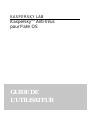 1
1
-
 2
2
-
 3
3
-
 4
4
-
 5
5
-
 6
6
-
 7
7
-
 8
8
-
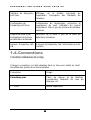 9
9
-
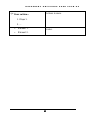 10
10
-
 11
11
-
 12
12
-
 13
13
-
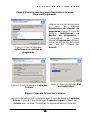 14
14
-
 15
15
-
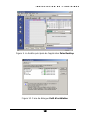 16
16
-
 17
17
-
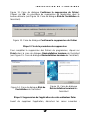 18
18
-
 19
19
-
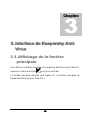 20
20
-
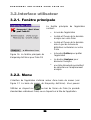 21
21
-
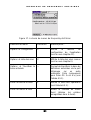 22
22
-
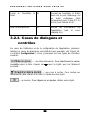 23
23
-
 24
24
-
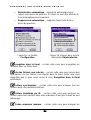 25
25
-
 26
26
-
 27
27
-
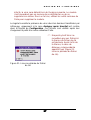 28
28
-
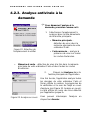 29
29
-
 30
30
-
 31
31
-
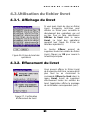 32
32
-
 33
33
-
 34
34
-
 35
35
-
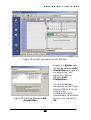 36
36
-
 37
37
-
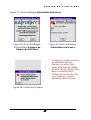 38
38
-
 39
39
-
 40
40
-
 41
41
-
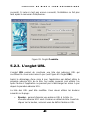 42
42
-
 43
43
-
 44
44
-
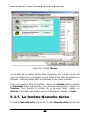 45
45
-
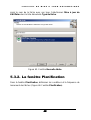 46
46
-
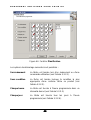 47
47
-
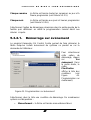 48
48
-
 49
49
-
 50
50
-
 51
51
-
 52
52
-
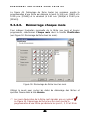 53
53
-
 54
54
-
 55
55
-
 56
56
-
 57
57
-
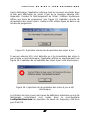 58
58
-
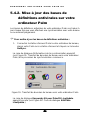 59
59
-
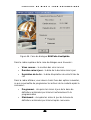 60
60
-
 61
61
-
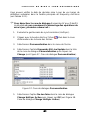 62
62
-
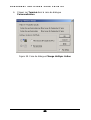 63
63
-
 64
64
-
 65
65
-
 66
66
-
 67
67
-
 68
68
-
 69
69
-
 70
70
-
 71
71
-
 72
72
KAPERSKY Anti-Virus 2.0 pour Palm OS Le manuel du propriétaire
- Catégorie
- Logiciel de sécurité antivirus
- Taper
- Le manuel du propriétaire
- Ce manuel convient également à
Documents connexes
-
KAPERSKY Anti-Virus 4.5 pour Workstation Manuel utilisateur
-
KAPERSKY Anti-Virus 4.5 pour Microsoft NT Server Manuel utilisateur
-
KAPERSKY ANTI-VIRUS 5.0 Le manuel du propriétaire
-
KAPERSKY ANTI-VIRUS 5.0 Le manuel du propriétaire
-
KAPERSKY ADMINISTRATION KIT 5.0 Le manuel du propriétaire
-
 Mode ANTI-VIRUS 5.5 Le manuel du propriétaire
Mode ANTI-VIRUS 5.5 Le manuel du propriétaire